在数字化时代,电脑资料的安全与完整对我们而言至关重要。然而,生活中总有一些小插曲,如意外删除、系统故障或病毒攻击等,导致电脑上的重要资料消失得无影无踪。面对这种情况,我们往往感到焦虑和无助。今天,本文将为大家介绍五种实用的方法,希望能帮助大家找回电脑上的丢失资料。

图片来源于网络,如有侵权请告知
一、电脑资料恢复的重要性
电脑资料恢复的重要性在于它能帮助个人或企业找回因各种原因丢失或损坏的重要数据,从而避免数据丢失带来的损失。无论是个人用户的私人文件、照片、视频,还是企业的商业文档等,这些数据都具有极高的价值。一旦丢失,可能会导致个人隐私泄露、企业运营中断、科研成果损失等严重后果。因此,掌握并了解电脑资料恢复的方法和技巧,对于个人和企业来说都是至关重要的。
二、电脑资料丢失常见原因有哪些
电脑资料丢失是什么原因?电脑资料丢失的常见原因有多种,以下是一些主要的原因:
-
误删除或移动:可能是用户不小心删除了文件,或者文件被移动到其他文件夹导致无法在原位置找到。
-
病毒或恶意软件攻击:当电脑感染病毒或恶意软件时,数据可能会被加密、隐藏或删除,导致数据丢失。
-
硬盘故障:硬盘的物理损坏、坏道或逻辑错误都可能导致数据丢失。硬盘物理性损坏主要表现为磁盘划伤、磁组损坏、芯片及其他元器件烧坏等。
-
操作系统错误:系统更新、崩溃或重新安装等操作可能导致数据丢失。此外,不正确的关机或软件不兼容也可能损坏数据或删除进度。
-
自然损坏:风、雷电、洪水以及意外事故(如电磁干扰、地板振动等)也有可能导致数据丢失,但这种因素出现的可能性相对较低。
三、电脑资料不见了怎么恢复
关于电脑上的资料丢了怎么找回来,以下是几种常用的找回方法。每种方法都有其适用的场景、优缺点,当遇到电脑资料不见了怎么找回问题时不妨一试:
(1)利用撤销操作
适用场景:刚刚删除或修改的文件。
优点:简单快捷,无需额外工具。
缺点:仅适用于刚刚发生的操作,且不能撤销多次。
操作步骤:
-
找到删除文件所在位置,确保没有进行其他可能影响撤销功能的操作,如保存新文件或重启计算机等。
-
在该位置鼠标右键单击空白处,弹出下拉菜单选择【撤销删除】。
-
或者直接按键盘上的【Ctrl+Z】撤销键即可。
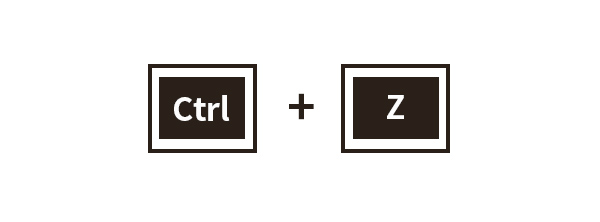
(2)从回收站找回
适用场景:删除到回收站且未清空的文件。
优点:简单方便,恢复速度快。
缺点:若回收站被清空,则无法恢复。
操作步骤:
-
首先,在桌面上找到回收站的图标,双击鼠标左键或者右键选中回收站选择【打开】。
-
进入回收站管理界面后,如果回收站中的文件过多,你可以使用查看选项下的文件类型、时间、大小等筛选条件,找到你需要恢复的文件。
-
在回收站中找到需要的文件后,你可以选择还原所有的文件,或者只还原指定的文件。点击【还原】后,文件就会回到原来丢失的原始位置了。
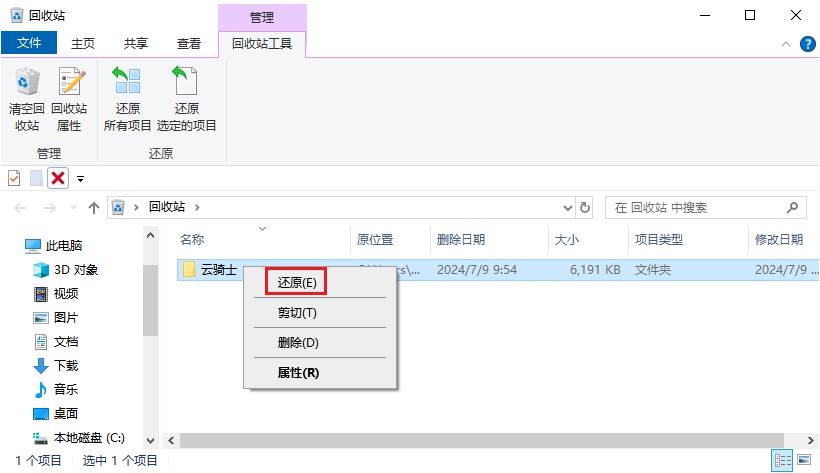
(3)显示隐藏文件
适用场景:文件可能被隐藏或设置为不可见。
优点:无需额外工具,可恢复隐藏文件。
缺点:仅适用于隐藏或不可见的文件。
操作步骤:
以Windows10系统为例,为大家演示一下,电脑如何把隐藏数据恢复。
-
按下【Win+E】键,打开资源管理器。
-
在资源管理器中,点击菜单栏的【查看】,然后点击【选项】。
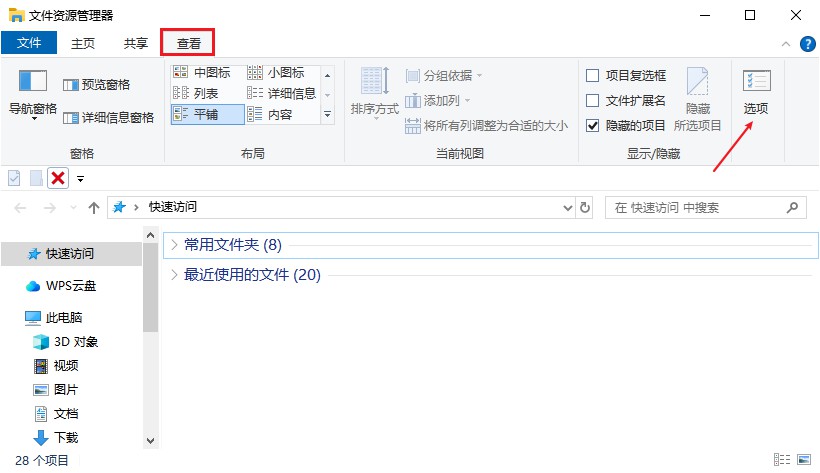
- 在弹出的文件夹选项窗口中,选择【查看】选项卡。
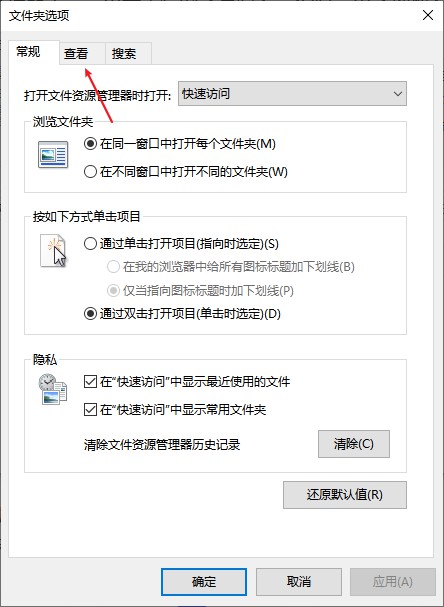
- 在"高级设置"里找到"隐藏文件和文件夹",然后勾选【显示隐藏的文件、文件夹和驱动器】。
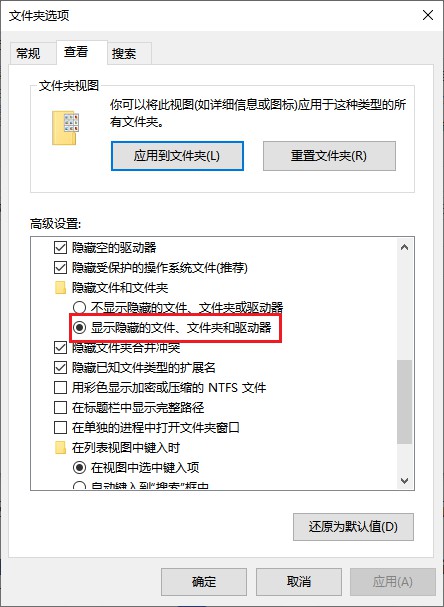
- 如果要查看被隐藏的系统文件(夹),可以取消选中"隐藏受保护的操作系统文件(推荐)"选项,但请注意这可能会显示系统文件,请谨慎操作。
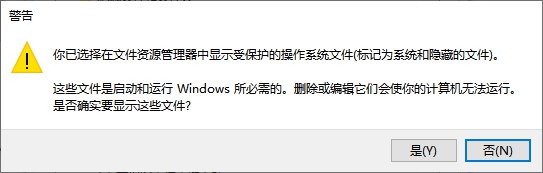
- 点击【应用】和【确定】保存设置。

(4)借助专业数据恢复软件
适用场景:复杂的数据丢失情况,如格式化、分区丢失等。
优点:功能强大,可恢复各种数据丢失情况。
缺点:数据恢复软件虽强大,但非万能,无法挽救已覆盖数据;若硬盘遇硬件故障,软件可能失效。
操作步骤:
以专业的云骑士数据恢复软件为例,演示一下电脑上的资料丢了怎么找回来。
- 启动已正确下载安装好的软件,根据资料丢失的具体情况,选择合适的恢复模式。例如,如果是误删除文件,可以选择【误删除文件】模式;如果是分区数据丢失,可以选择【分区恢复】模式;如果是误格式化导致数据丢失,可以选择【误格式化】模式等。
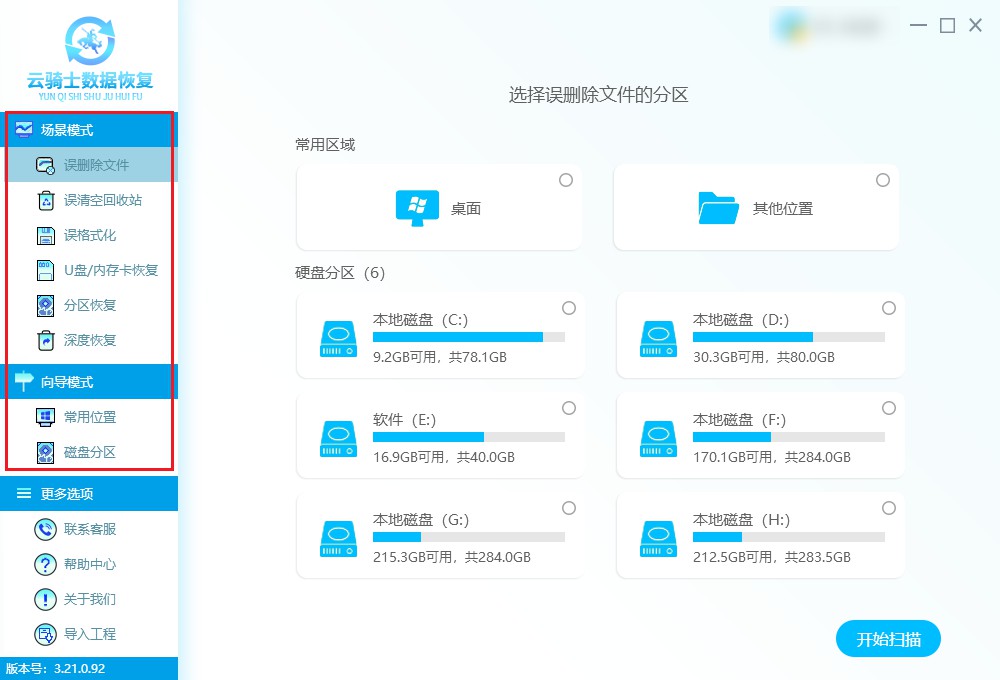
- 在软件界面中,会显示电脑的磁盘分区列表。选择需要恢复数据的分区,然后点击【开始扫描】按钮。软件开始扫描选定的分区,查找丢失的文件。这个过程可能需要一些时间,请耐心等待。
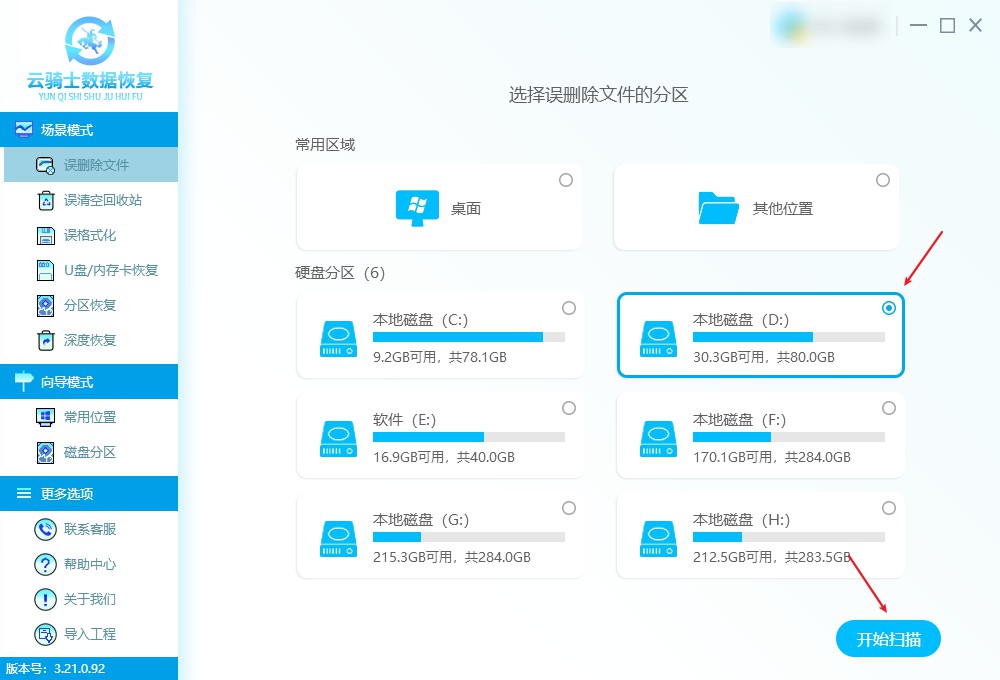
- 扫描完成后,软件会列出找到的文件,可以通过文件类型、路径、文件名、大小等方式缩小查找范围,找到需要恢复的文件。然后进行预览以确认其完整性和准确性。
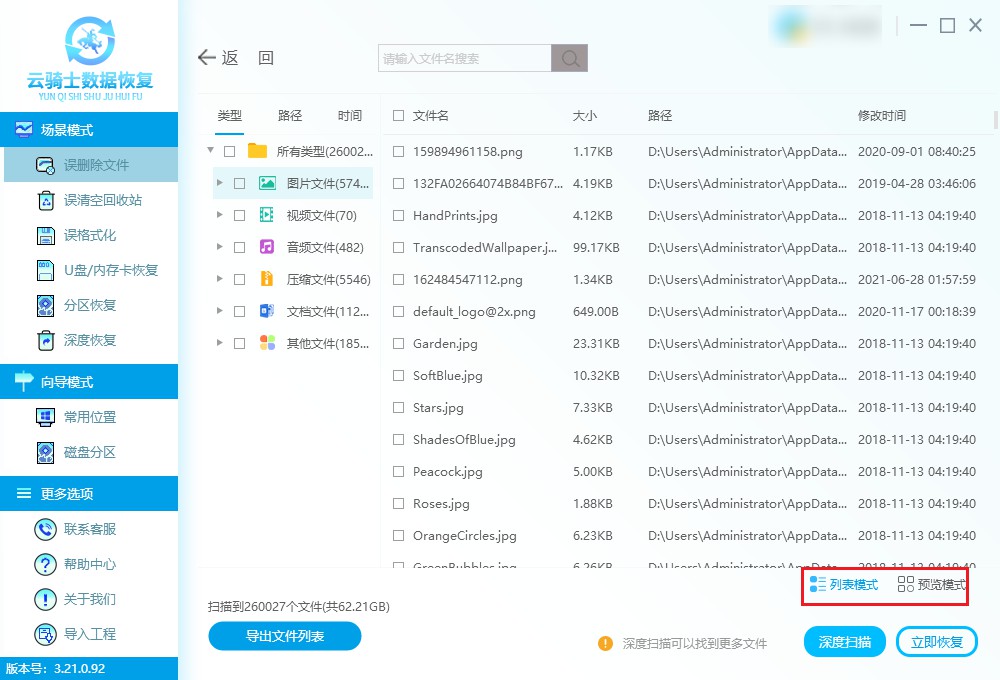
- 选中需要恢复的文件或文件夹,然后点击【立即恢复】按钮。注意,恢复的数据必须另存到其他盘中,避免前后数据被二次覆盖破坏。等待恢复完成后,点击【确定】或【查看】恢复的文件即可。
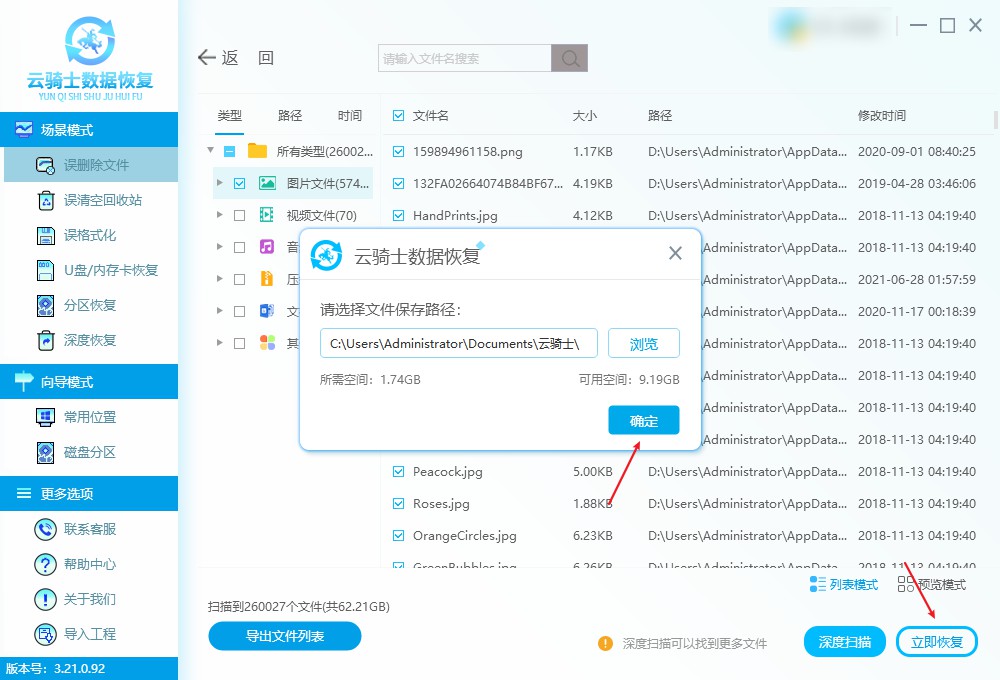
(5)寻求线下数据恢复服务
适用场景:重要数据丢失且自己无法恢复。
优点:专业性强,可处理复杂的数据恢复问题。
缺点:费用通常比自行使用软件恢复要高,特别是面对复杂的数据丢失问题。若硬盘损坏严重,数据恢复时间可能较长。
操作步骤:
-
首先,选择一个信誉良好、技术实力强的数据恢复服务提供商。
-
与服务提供商取得联系,详细描述数据丢失情况,并预约合适的时间进行服务。
-
按照服务提供商的指示,将设备送至指定地点等待服务机构评估并恢复数据。

图片来源于网络,如有侵权请告知
四、有效提高资料恢复成功率方法
在尝试恢复电脑资料数据时,我们需要留意一些关键事项,以提高恢复成功率,例如:
选择有效软件:当回收站中找不到需要恢复的文件,或者文件是由于格式化、清空回收站等原因丢失时,尽快使用专业的数据恢复软件。
避免数据覆盖:在尝试恢复数据之前,避免在存储介质上写入新数据,以免覆盖被删除的文件,降低恢复成功率。
寻求专业帮助。在数据恢复过程中如遇任何问题,务必迅速联系相应软件的客服或专业技术人员,咨询并遵循专业指导,以规避因误操作而导致的数据进一步损失。
五、电脑资料丢失的预防措施
电脑资料丢失的预防措施有多种,以下是几个主要的建议:
1、定期备份数据到外部存储或云存储。
2、安装并更新防病毒软件,避免病毒和恶意软件攻击。
3、使用可靠的硬件和软件,并避免非法软件和未知来源的文件。
4、定期更新操作系统和软件,以修复安全漏洞和错误。
5、谨慎操作,避免误删除或格式化重要文件。
六、常见问答
1、电脑数据恢复软件能恢复多久的数据?
电脑数据恢复软件恢复数据的时间通常与丢失时间无关,主要取决于数据是否被新数据覆盖。如果无法确定电脑里的资料不见了还能找回吗?可通过支持免费扫描和预览的云骑士数据恢复软件进行预判。
2、如何避免在恢复过程中写入新数据?
为避免在恢复过程中写入新数据,应确保不进行任何可能产生新数据的操作,如拍照、下载文件、编辑文档等。同时,禁用磁盘检查,不重建分区,并始终将数据恢复到与原盘不同的位置,如另一块硬盘或外接存储设备。
结论:
面对数据丢失,需冷静应对,避免数据覆盖。选择合适方法如尝试撤销操作**、**回收站找回、显示隐藏文件、或借助恢复软件及寻求专业服务,有望找回数据。尽管技术不断进步使数据恢复更为便捷,但日常备份数据的习惯依然至关重要,它是保护数据安全的有效防线。